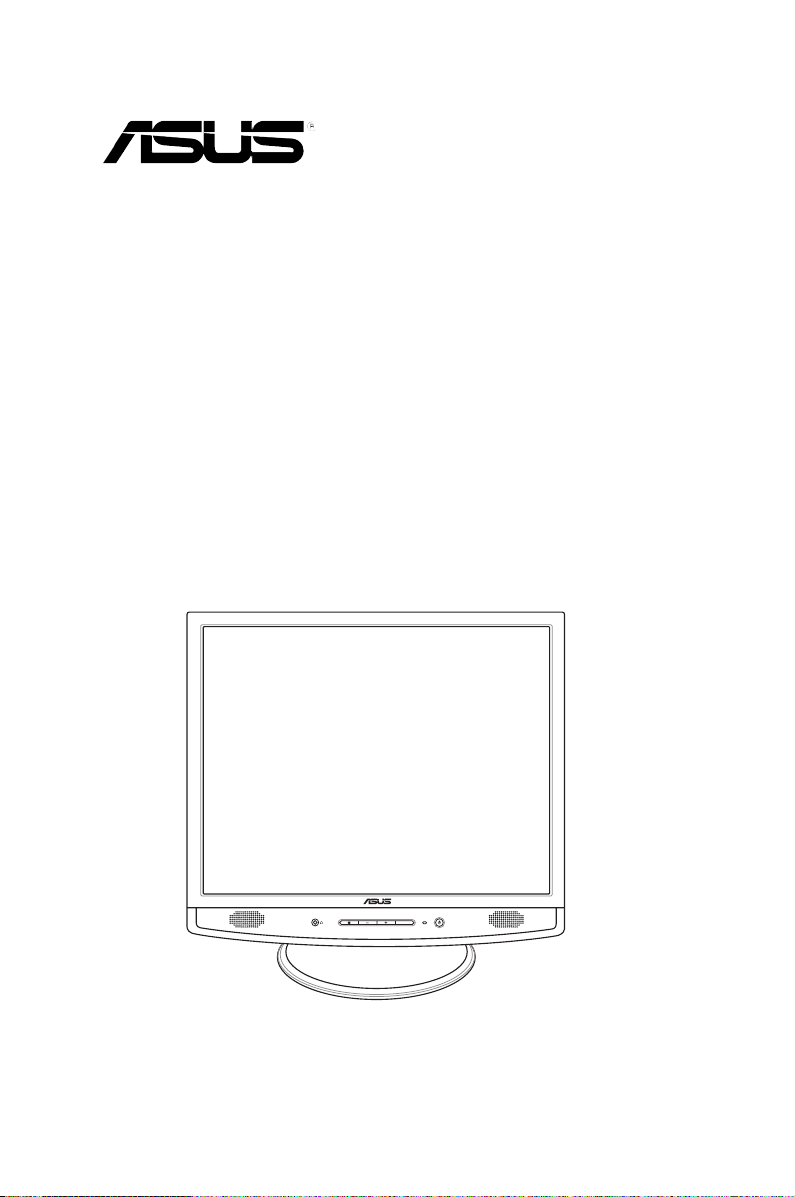
MENU
LCD-Monitor
MB19-Serie/
MB17-Serie
Benutzerhandbuch
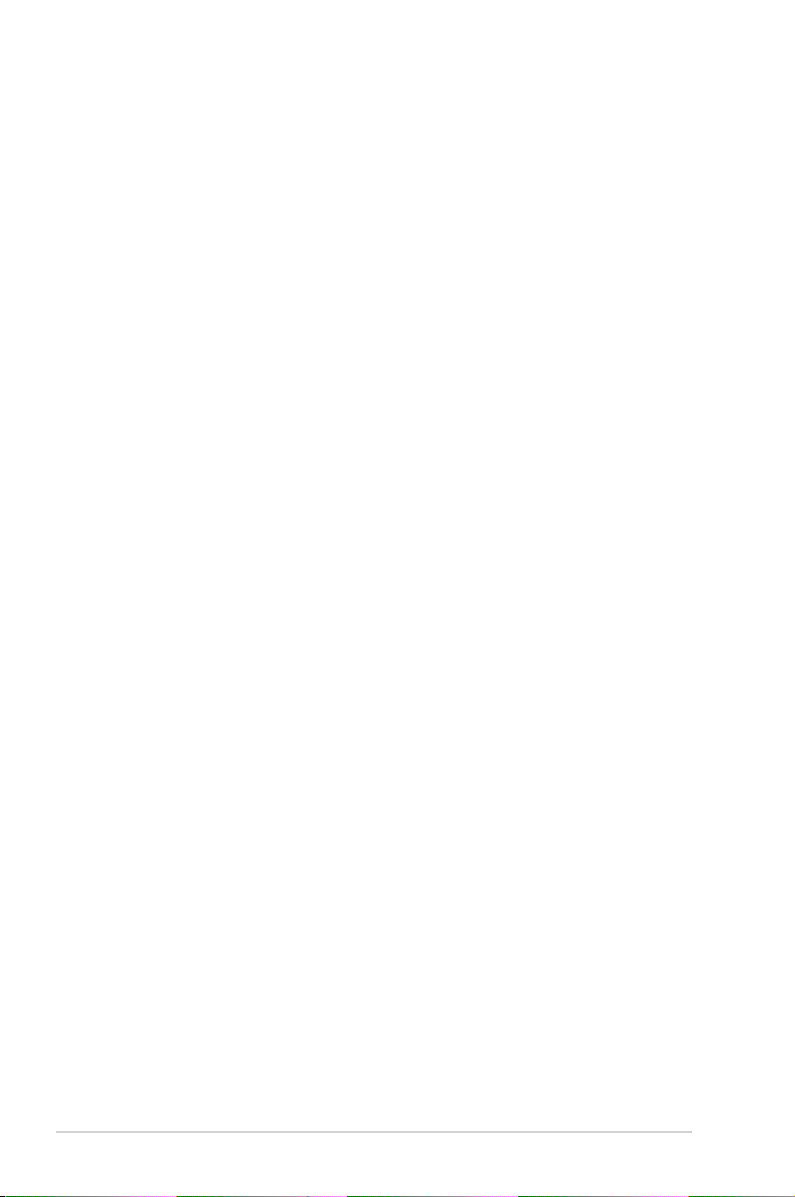
G2624
Erste Ausgabe V1
Juni 2006
Copyright © 2006 ASUSTeK COMPUTER INC. Alle Rechte vorbehalten.
Kein Teil dieses Handbuchs, einschließlich der darin beschriebenen Produkte und Software,
darf ohne ausdrückliche, schriftliche Genehmigung von ASUSTeK COMPUTER INC.
(“ASUS”) in irgendeiner Form, ganz gleich auf welche Weise, vervielfältigt, übertragen,
abgeschrieben, in einem Wiedergewinnungssystem gespeichert oder in eine andere Sprache
übersetzt werden.
Produktgarantien oder Service werden nicht geleistet, wenn: (1) das Produkt
repariert, modiziert oder abgewandelt wurde, außer schriftlich von ASUS genehmigte
Reparaturen, Modizierung oder Abwandlungen; oder (2) die Seriennummer des
Produkts unkenntlich gemacht wurde oder fehlt.
ASUS STELLT DIESES HANDBUCH “SO, WIE ES IST”, OHNE DIREKTE ODER
INDIREKTE GARANTIEN, EINSCHLIESSLICH, JEDOCH NICHT BESCHRÄNKT AUF
GARANTIEN ODER KLAUSELN DER VERKÄUFLICHKEIT ODER TAUGLICHKEIT
FÜR EINEN BESTIMMTEN ZWECK, ZUR VERFÜGUNG. UNTER KEINEN
UMSTÄNDEN HAFTET ASUS, SEINE DIREKTOREN, VORSTANDSMITGLIEDER,
MITARBEITER ODER AGENTEN FÜR INDIREKTE, BESONDERE, ZUFÄLLIGE
ODER SICH ERGEBENDE SCHÄDEN (EINSCHLIESSLICH SCHÄDEN AUF
GRUND VON PROFITVERLUST, GESCHÄFTSVERLUST, BEDIENUNGSAUSFALL
ODER DATENVERLUST, GESCHÄFTSUNTERBRECHUNG UND ÄHNLICHEM),
AUCH WENN ASUS VON DER WAHRSCHEINLICHKEIT DERARTIGER SCHÄDEN
AUF GRUND VON FEHLERN IN DIESEM HANDBUCH ODER AM PRODUKT
UNTERRICHTET WURDE.
SPEZI F I K ATION E N UND I N F ORMAT I O NEN I N DIESE M HANDB U C H
DIENEN AUSSCHLIESSLICH DER INFORMATION, KÖNNEN JEDERZEIT
OHNE ANKÜNDIGUNG GEÄNDERT WERDEN UND DÜRFEN NICHT ALS
VERPFLICHTUNG SEITENS ASUS AUSGELEGT WERDEN. ASUS ÜBERNIMMT
FÜR EVENTUELLE FEHLER ODER UNGENAUIGKEITEN IN DIESEM HANDBUCH
KEINE VERANTWORTUNG ODER HAFTUNG, EINSCHLIESSLICH DER DARIN
BESCHRIEBENEN PRODUKTE UND SOFTWARE.
In diesem Handbuch angegebene Produkt- und Firmennamen können u.U.
eingetragene Warenzeichen oder Urheberrechte der entsprechenden Firmen sein
und dienen nur der Identizierung oder Erklärung zu Gunsten des Eigentümers, ohne
Rechte verletzen zu wollen.
ii
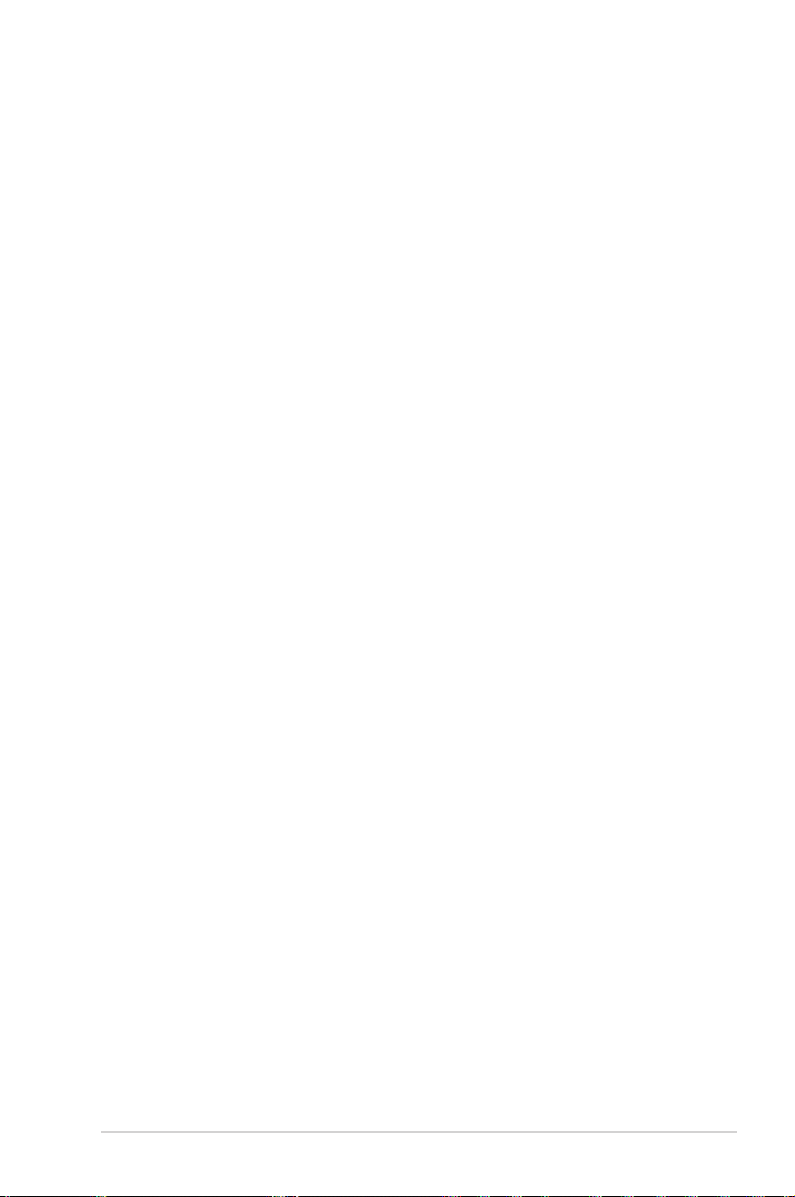
Inhalt
Erklärungen .......................................................................................... iv
Sicherheitsinformationen ...................................................................... v
Pege und Reinigung ........................................................................... vi
Paketinhalt..........................................................................................viii
Kapitel 1: Produkteinführung
1.1 Funktionen ............................................................................ 1-2
1.2 Zusammenbau des Monitors ................................................. 1-2
1.3 Monitoreinführung ................................................................. 1-3
Vorderseite des LCD-Monitors .............................................. 1-3
Rückseite des LCD-Monitors ................................................. 1-5
Kapitel 2: Aufbau
2.1 Anschließen der Kabel........................................................... 2-2
2.2 Einschalten des Monitors ...................................................... 2-3
2.3 Veränderung des Neigungswinkels ....................................... 2-3
Kapitel 3: Allgemeine Anleitung
3.1 OSD (On-Screen Display)-Menü ............................................ 3-2
3.2 Problembehandlung (Häug gestellte Fragen) ...................... 3-4
3.3 Problembehandlung (Häug gestellte Fragen) ...................... 3-5
3.4 Unterstützte Arbeitsmodi ................................................... 3-11
iii
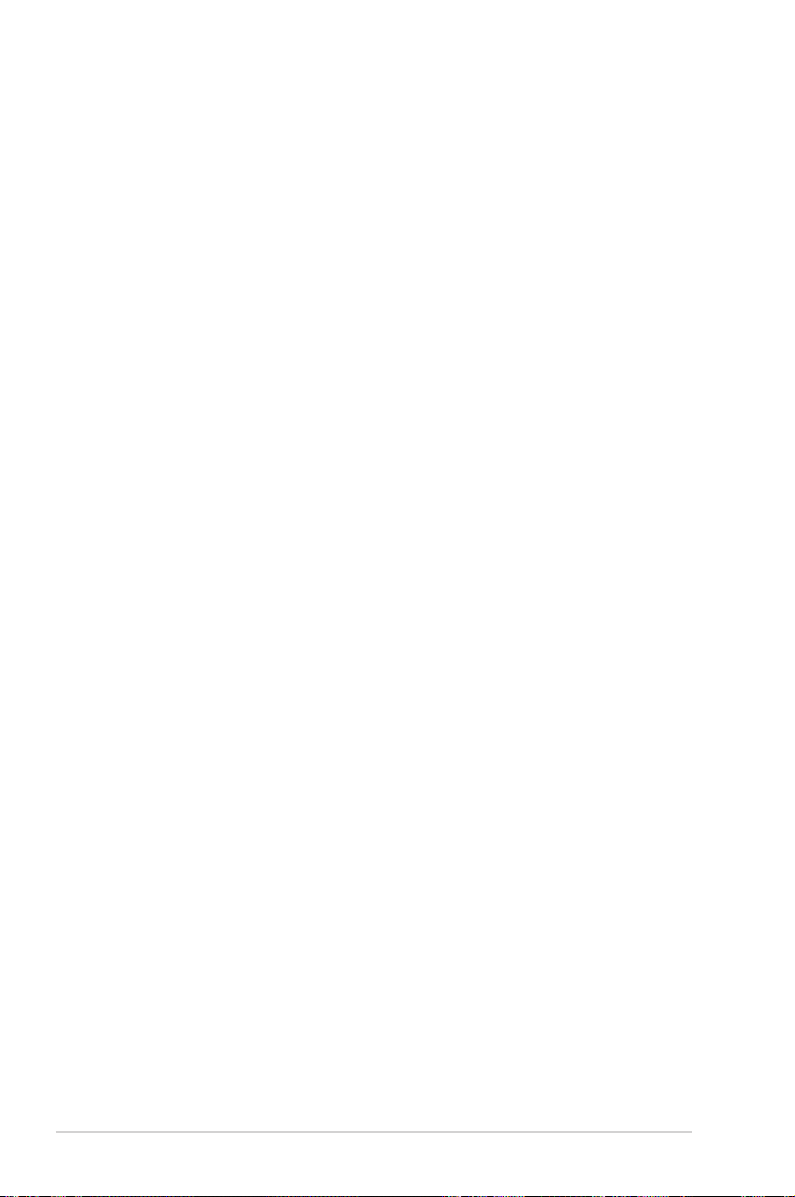
Erklärungen
Erklärung der Federal Communications Commission
Dieses Gerät stimmt mit den FCC-Vorschriften Teil 15 überein. Sein Betrieb
unterliegt folgenden zwei Bedingungen:
• Dieses Gerät darf keine schädigenden Interferenzen erzeugen, und
• Dieses Gerät muss alle empfangenen Interferenzen aufnehmen,
einschließlich derjenigen, die einen unerwünschten Betrieb erzeugen.
Dieses Gerät ist auf Grund von Tests für Übereinstimmung mit den
Einschränkungen eines Digitalgeräts der Klasse B, gemäß Teil 15 der FCCVorschriften, zugelassen. Diese Einschränkungen sollen bei Installation
des Geräts in einer Wohnumgebung auf angemessene Weise gegen
schädigende Interferenzen schützen. Dieses Gerät erzeugt und verwendet
Hochfrequenzenergie und kann, wenn es nicht gemäß den Anweisungen
des Herstellers installiert und bedient wird, den Radio- und Fernsehempfang
empndlich stören. Es wird jedoch nicht garantiert, dass bei einer
bestimmten Installation keine Interferenzen auftreten. Wenn das Gerät
den Radio- oder Fernsehempfang empndlich stört, was sich durch Ausund Einschalten des Geräts feststellen lässt, ist der Benutzer ersucht, die
Interferenzen mittels einer oder mehrerer der folgenden Maßnahmen zu
beheben:
• Empfangsantenne neu ausrichten oder an einem anderen Ort aufstellen.
• Den Abstand zwischen dem Gerät und dem Empfänger vergrößern.
• Das Gerät an die Steckdose eines Stromkreises anschließen, an die nicht
auch der Empfänger angeschlossen ist.
• Den Händler oder einen erfahrenen Radio-/Fernsehtechniker um Hilfe
bitten.
Als Energy Star® Partner hat unser Unternehmen sichergestellt, dass dieses
Produkt den Energy Star® -Richtlinien für Energie-efzientes Arbeiten entspricht.
Erklärung des kanadischen Ministeriums für
Telekommunikation
Dieses Digitalgerät überschreitet keine Grenzwerte für
Funkrauschemissionen der Klasse B, die vom kanadischen Ministeriums für
Telekommunikation in den Funkstörvorschriften festgelegt sind.
Dieses Digitalgerät der Klasse B stimmt mit dem kanadischen ICES-003
überein.
iv
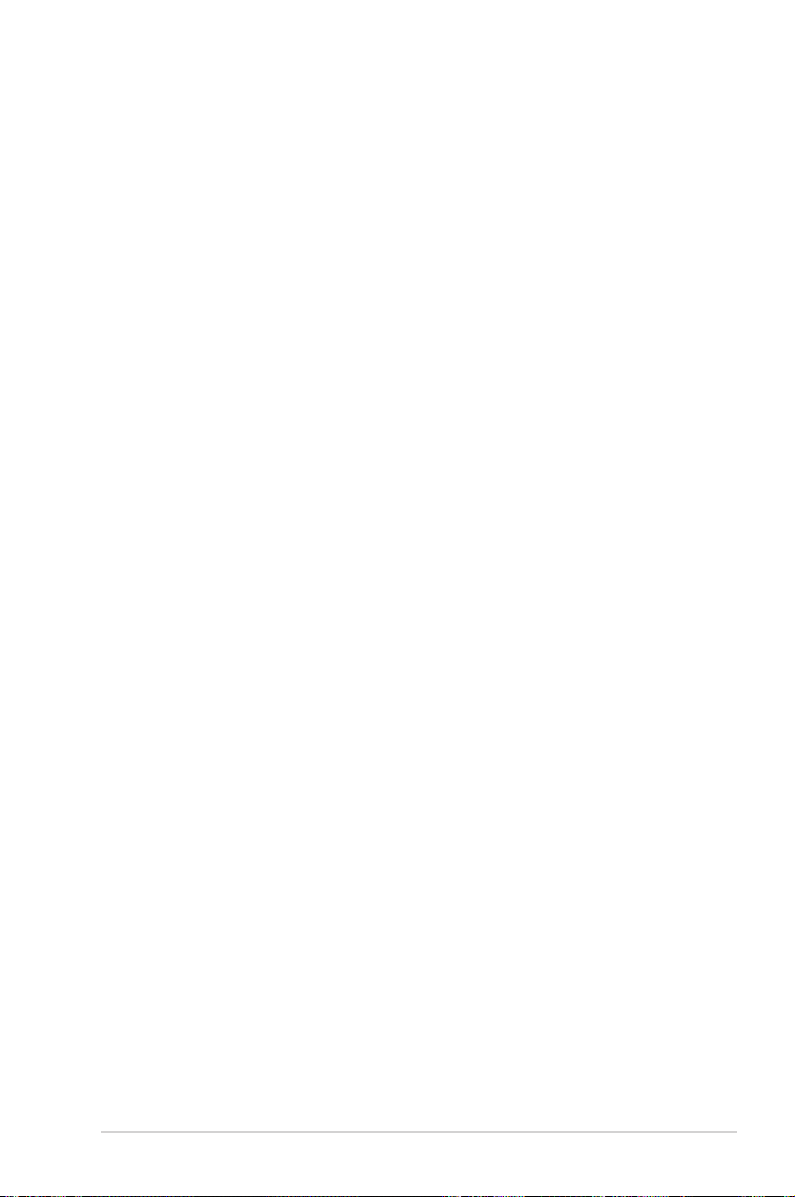
Sicherheitsinformationen
• Bevor Sie den Monitor installieren, lesen Sie sorgfältig alle mitgelieferten
Informationen.
• Um Feuer- und Stromschlagrisiken zu vermindern, setzen Sie den
Monitor niemals Regen oder Feuchtigkeit aus.
• Öffnen Sie niemals das Monitorgehäuse. Der Spannungsaufbau im
Monitor kann Ihnen körperliche Schäden zufügen.
• Ist die Stromversorgung defekt, versuchen Sie nicht, sie zu reparieren.
Wenden Sie sich an den qualizierten Kundendienst oder Ihre Verkaufsstelle.
• Vor Inbetriebnahme des Produkts müssen alle Kabel richtig
angeschlossen sein und die Netzleitungen dürfen nicht beschädigt sein.
Bemerken Sie eine Beschädigung, kontaktieren Sie sofort Ihren Händler.
• Die Schlitze und Öffnungen an der Rück- und Oberseite des Gehäuses sind
zur Belüftung gedacht und sollten niemals blockiert werden. Stellen Sie
das Gerät niemals neben oder auf eine Heizung oder andere Hitzequelle,
wenn keine ausreichende Ventilation gewährleistet werden kann.
• Prüfen Sie, ob die Stromversorgung auf die Spannung Ihrer Region
richtig eingestellt ist. Sind Sie sich über die Spannung der von Ihnen
benutzten Steckdose nicht sicher, erkundigen Sie sich bei Ihrem
Energieversorgungsunternehmen vor Ort.
• Verwenden Sie Stromstecker, die mit den Stromstandards Ihrer Region
übereinstimmen.
• Überladen Sie die Stromkabel nicht, da dies Feuerausbrüche oder
Stromschläge zur Folge haben kann.
• Vermeiden Sie Staub, Feuchtigkeit und extreme Temperaturen. Stellen
Sie das Produkt nicht an einem Ort auf, wo es nass werden könnte.
Stellen Sie den Monitor auf eine stabile Fläche.
• Ziehen Sie den Stromstecker während eines Gewitters, oder wenn das
Gerät für längere Zeit nicht benutzt wird. Dies schützt den Monitor vor
Schäden durch Stromentladungen.
• Schieben Sie niemals Objekte in die Schlitze in der Monitorabdeckung
und verhindern Sie, dass Flüssigkeiten in die Schlitze laufen.
• Um einen sicheren Betrieb zu gewährleisten, verwenden Sie den Monitor
nur in Verbindung mit Computern, die dem UL-Standard entsprechen
und über korrekt eingestellte Anschlüsse mit einer Spannung von 100240V~ verfügen.
• Sollten technische Probleme mit dem Produkt auftreten, kontaktieren
Sie den qualizierten Kundendienst oder Ihre Verkaufsstelle.
v
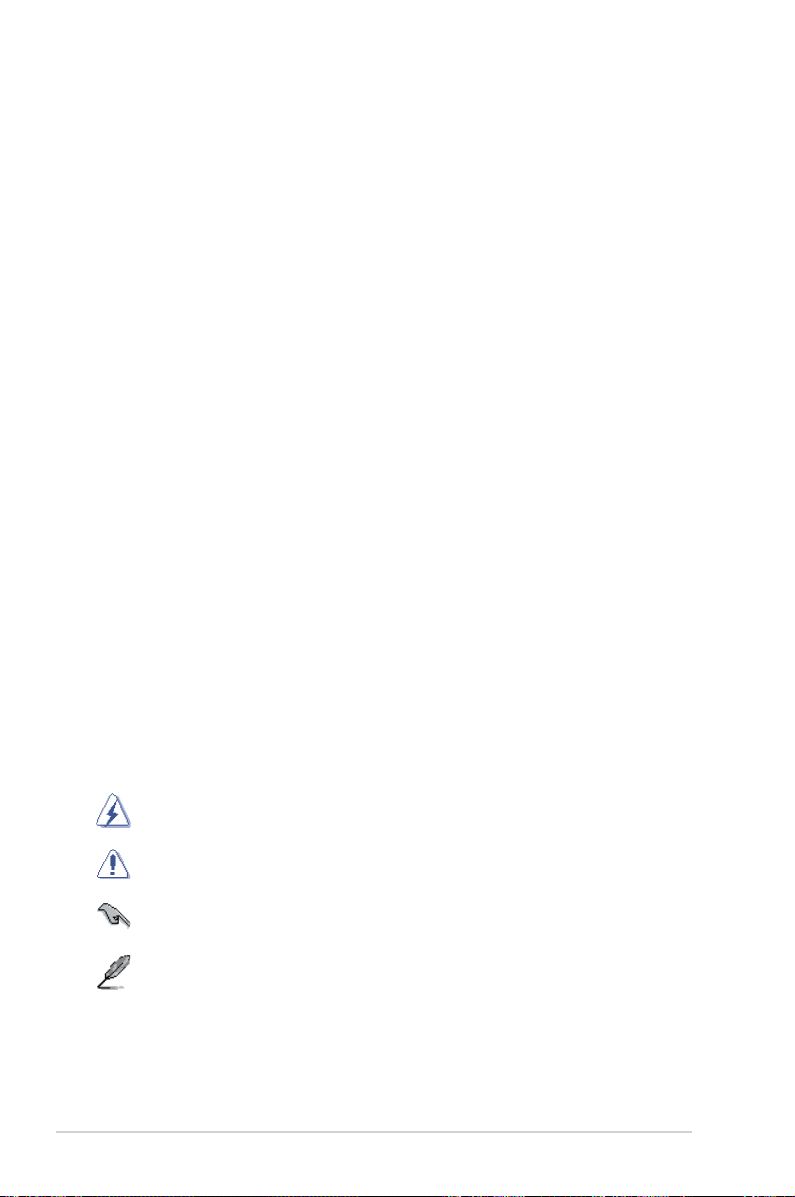
Pege & Reinigung
• Bevor Sie den Monitor anheben oder neu positionieren sollten Sie die
Kabel und Netzleitung abziehen. Wenn Sie den Monitor anheben oder
tragen, fassen Sie ihn an den Kanten an. Heben Sie ihn nicht am Ständer
oder einem Kabel an.
• Reinigung. Schalten Sie den Monitor aus und ziehen Sie die Netzleitung
heraus. Reinigen Sie die Monitoroberäche mit einem fusselfreien,
weichen Tuch. Hartnäckige Flecken können mit einem mit sanftem
Reiniger befeuchteten Tuch entfernt werden.
• Verwenden Sie einen Reiniger ohne Alkohol oder Aceton. Verwenden
Sie Reiniger, die für die Reinigung von LCDs bestimmt sind. Sprühen Sie
den Reiniger niemals direkt auf den Bildschirm, da die Flüssigkeit in den
Monitor gelangen und einen Kurzschluss auslösen könnte.
Die folgenden Symptome sind bei Monitoren normal:
• Der Bildschirm kann beim ersten Einschalten ackern, dies liegt in der
Natur von uoreszierenden Lichtquellen. Schalten Sie den Monitor aus
und wieder ein, und das Flickern sollte verschwinden.
• Je nachdem, welche Art von Desktop-Hintergrund Sie verwenden,
können auf dem Bildschirm verschiedene Helligkeitsgrade zu sehen sein.
• Wenn das selbe Bild für längere Zeit angezeigt wird, kann beim
Umschalten auf ein neues Bild einige Zeit ein Nachbild verbleiben. Dies
wird langsam verschwinden. Sie können den Monitor auch für einige
Stunden ausschalten.
• Wenn der Bildschirm ackert oder ganz schwarz wird, wenden Sie sich
an Ihre Verkaufsstelle oder den Kundendienst. Versuchen Sie nicht, den
Bildschirm selbst zu reparieren.
In diesem Handbuch verwendete Symbole
WARNUNG: Informationzum Vermeiden von Verletzungen beim
Ausführen einer Aufgabe.
VORSICHT: Informationen zum Vermeiden von Schäden an den
Komponenten beim Ausführen einer Aufgabe.
WICHTIG: Anweisungen, die Sie beim Ausführen einer Aufgabe
befolgen MÜSSEN.
HINWEIS: Tipps und zusätzliche Informationen zur Erleichterung bei
der Ausführung einer Aufgabe.
vi
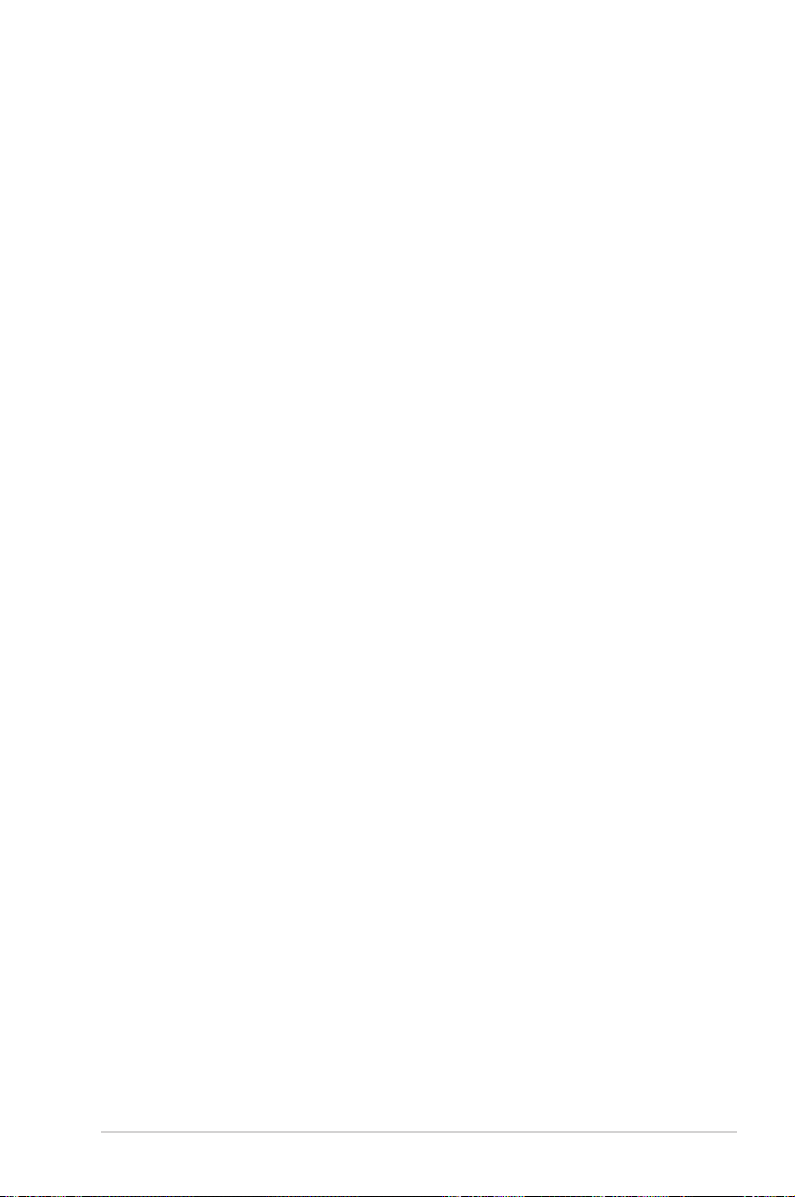
Weitere Informationsquellen
An den folgenden Quellen nden Sie weitere Informationen und Produktsowie Software-Updates.
1. ASUS-Webseiten
ASUS-Webseiten enthalten weltweit aktualisierte Informationen über
ASUS-Hardware und Softwareprodukte. ASUS-Webseiten sind in den
ASUS-Kontaktinformationen auf Seite viii aufgelistet.
2. Optionale Dokumentation
Ihr Produktpaket enthält möglicherweise optionale Dokumente wie
z.B. Garantiekarten, die von Ihrem Händler hinzugefügt sind. Diese
Dokumente gehören nicht zum Lieferumfang des Standardpakets.
vii
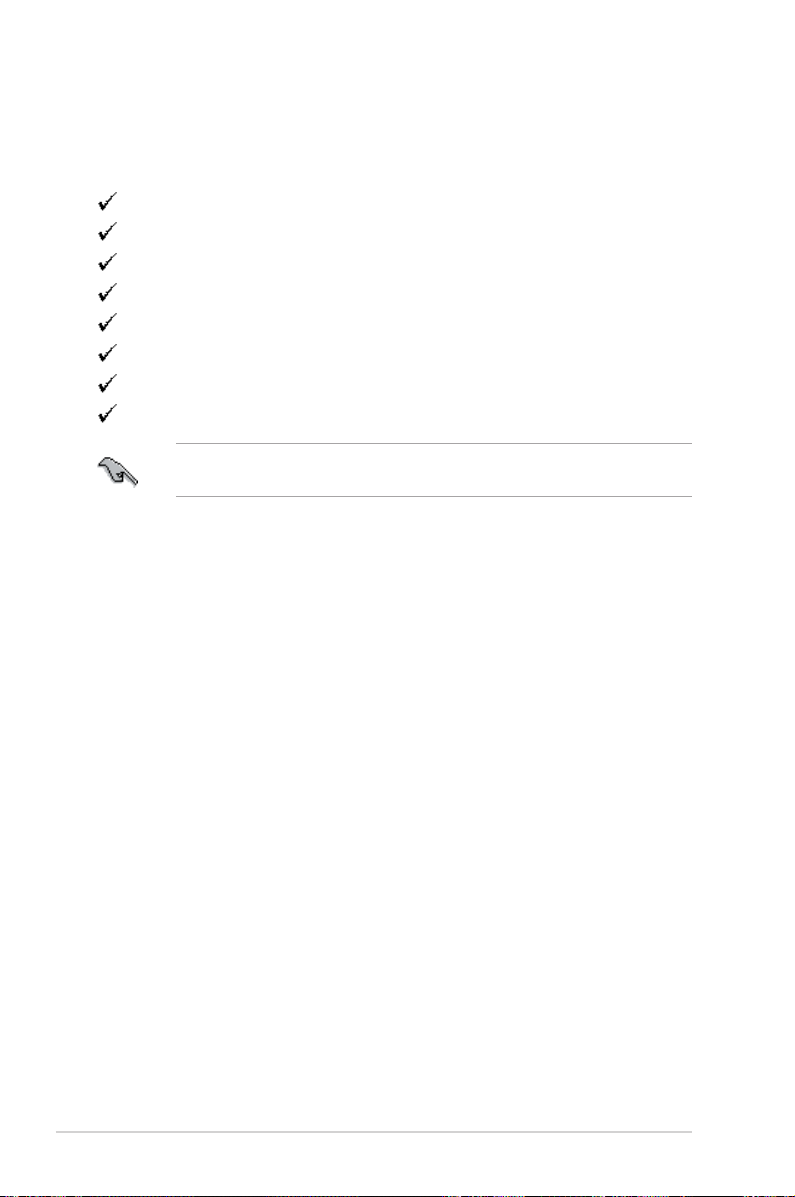
Paketinhalt
Stellen Sie sicher, dass Ihr MB19/MB17-Serie LCD-Paket die folgenden
Artikel enthält:
LCD-Monitor
Schnellstarthilfe
Support-CD
1 x Netzkabel
1 x VGA-Kabel
1 x DVI-Kabel (nur MB19TU)
1 x Audiokabel
1 x Kabelhalter
Sollten o.g. Artikel beschädigt oder nicht vorhanden sein, wenden Sie
sich bitte an Ihren Händler.
viii
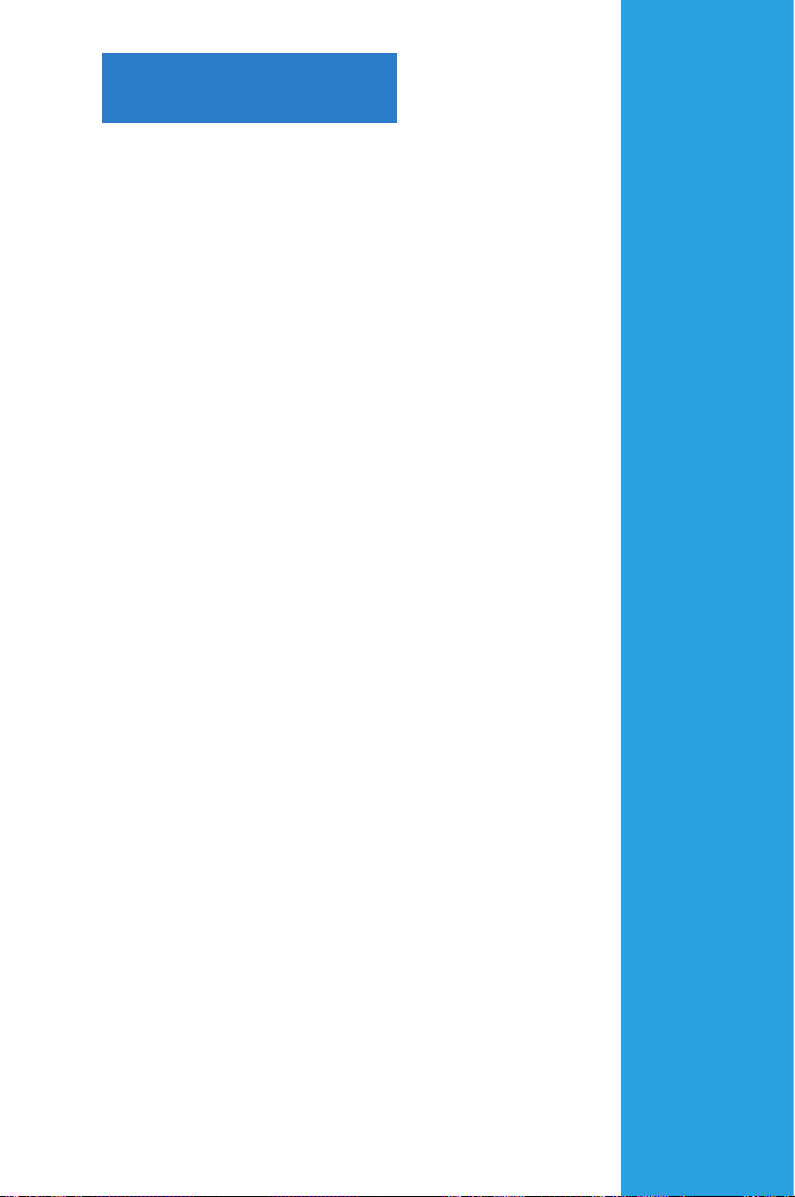
Kapitel 1
Dieses Kapitel liefert eine allgemeine
Beschreibung des ASUS LCD-Monitor MB19/
MB17. Es beschreibt die Leistungsmerkmale
sowie die Vorder-, Rück- und Seitenansicht
des Monitors.
Produkteinführung

1.1 Funktionen
• 19”/17”-LCD-Monitor
• Empfohlene Auösung: 1280 X 1024
• MB19TU: 2ms Reaktionszeit (Grau zu Grau)
MB19SE/MB17SE: 5ms Reaktionszeit (Tr+Tf)
• SPLENDID™ Video Intelligence-Technologie
• 5 voreingestellte Video-Modi, die per Hotkey umgestellt werden
können
• Auswahl zwischen 3 Hauttönen
• Microsoft Windows® 2000/XP-kompatibel
• VESA Display Data Channel DDC2B-kompatibel
• Konform mit VESA-Wandanbringung (100x100mm)
®
• EPA ENERGY STAR
und ergonomisches Design
• VGA und DVI-D-Eingänge (nur MB19TU)
• 2W x 2 Stereolautsprecher und Kopfhörerausgang
• Übereinstimmung mit RoHS
1.2 Zusammenbau des Monitors
1-2 Kapitel 1: Produkteinführung

1.3 Monitoreinführung
Vorderansicht
21 3 4 5 6
Stereolautsprecher
Ständer
1. Kopfhörereingang. . Dieser Anschluss nimmt einen Kopfhörer mitDieser Anschluss nimmt einen Kopfhörer mit
einem Stereo Mini-Stecker (3,5mm) auf.
2. “S”-Schalter:
• Mit diesem Hotkey können Sie durch die SPLENDID™ Video-Mit diesem Hotkey können Sie durch die SPLENDID™ Video erweiterungstechnologie zwischen fünf voreingestellten Videomodi
(Game Mode, Night View Mode, Scenery Mode, Standard Mode,
Theater Mode) hin und her schalten.
• Verlassen Sie das OSD-Menü, oder kehren Sie bei aktivem OSD Menü zum vorherigen Menü zurück.
• Passen Sie das Bild automatisch an die optimale Position, Frequenz
und Phase an, indem Sie den Sensor für 2-4 Sekunden berühren.
3. “-”-Schalter:
• Berühren Sie diesen Sensor, um den Wert der ausgewählten• Berühren Sie diesen Sensor, um den Wert der ausgewählten
Funktion zu verkleinern oder zur vorherigen Funktion
zurückzukehren.
• Diese Schaltäche wirkt außerdem als Hotkey für die
Lautstärkeeinstellung.
1-3ASUS LCD-Monitor MB19-Serie /MB17-Serie

4. “+”-Schalter:-Schalter::
• Berühren Sie diesen Sensor, um den Wert der ausgewählten
Funktion zu vergrößern oder zur nächsten Funktion zu wechseln.
• Diese Schaltäche wirkt außerdem als Hotkey für die
Helligkeitseinstellung.
5. -Schalter:-Schalter::
• Berühren Sie diesen Sensor, um die Funktion zu aktivieren/Berühren Sie diesen Sensor, um die Funktion zu aktivieren/
auszuwählen, deren Symbol im OSD-Menü unterlegt ist.
6. -Netzschalter:-Netzschalter::
• Berühren Sie diesen Sensor, um den Monitor ein und aus zuBerühren Sie diesen Sensor, um den Monitor ein und aus zu
schalten.
• Die folgende Tabelle zeigt den Status der LED-Anzeigen neben
dem Netzschalter.
Status Beschreibung
Blau AN
Orange Standby-Modus
AUS AUS
Der Kopfhörer muss separat erworben werden.
1-4 Kapitel 1: Produkteinführung

Rückseitenansicht
1
3
2
4
1. DC-Eingang. Dieser Anschluss nimmt das Netzkabel des mitgelieferten
Netzteils auf.
2. DVI-Anschluss (Nur MB19TU). Dieser 24-pol.-Anschluss ist für die
Aufnahme von digitalen PC (Personal Computer) DVI-D-Signalen
gedacht.
3. VGA-Anschluss. Dieser 15-pol.-Anschluss ist für die Verbindung mit
PC-Grakkarten gedacht.
4. Audio-Eingang. Dieser Anschluss verbindet den Monitor über das Dieser Anschluss verbindet den Monitor über das
mitgelieferte Audiokabel mit PC-Audioquellen.
1-5ASUS LCD-Monitor MB19-Serie /MB17-Serie

1-6 Kapitel 1: Produkteinführung

Kapitel 2
Dieses Kapitel liefert die Anleitung zum
korrekten Anschluss der Kabel und zur
Einstellung des Monitor-Neigungswinkels.
Aufbau

2.1 Anschlie�en der KabelAnschlie�en der Kabel
1. Schließen Sie die Kabel folgendermaßen an:
Netzkabel
• So schließen Sie das Audiokabel an: Verbinden Sie das eine Ende desSo schließen Sie das Audiokabel an: Verbinden Sie das eine Ende des
Audiokabels mit dem Audio-Eingang des Monitors und das andere
mit dem Audio-Ausgang der Multimedia (oder Audio)-Karte Ihres
Computers.
• So schließen Sie das Netzteil an: Verbinden Sie zuerst das Netzteilkabel
mit dem Netzstromeingang des Monitors. Dann verbinden Sie den
Stromstecker mit dem Netzteil, und das andere Ende des Netzteils mit
einer Stromquelle.
• So schließen Sie ein VGA-Kabel an:
a. Stecken Sie den VGA/DVI-Stecker in den VGA/DVI-Eingang des
Monitors.
b. Verbinden Sie das andere Ende des VGA/DVI-Kabels mit dem
VGA/DVI-Eingang Ihres Computers.
c. Ziehen Sie die zwei Schrauben fest, um den VGA/DVI-Anschluss
abzusichern.
2. Schließen Sie die Abdeckung der Rückseitenanschlüsse,
indem Sie die Abdeckung in die drei Schlitze stecken
und vorsichtig schließen. Ein Klickgeräusch zeigt an,
dass die Abdeckung korrekt geschlossen wurde.
Audiokabel
VGA-Kabel
DVI-Kabel
Kabel-
halter
2-2 Kapitel 2: Aufbau

2.2 Einschalten des MonitorsEinschalten des Monitors
Berühren Sie vorsichtig den Power-Sensor . Die Position des Power-Die Position des PowerSensors entnehmen Sie der Beschreibung auf Seite 1-4. Die Stromanzeige
leuchtet blau auf, um anzuzeigen, dass der Monitor eingeschaltet ist.
2.3 Veränderung des Neigungswinkels
Der Monitor kann in verschiedene Richtungen ausgerichtet werden, wie im
Folgenden gezeigt.
• Für optimale Darstellung wird empfohlen, den Monitor im Ganzen zu
betrachten und ihn dann auf den Winkel einzustellen, der für Sie am
bequemsten ist.
• Halten Sie den Ständer fest, damit der Monitor bei der Einstellung des
Neigungswinkels nicht umfällt.
• Sie können den Winkel des Monitors von -5º bis 20º einstellen.
-5º~20º
2-3ASUS LCD-Monitor MB19-Serie /MB17-Serie

2-4 Kapitel 2: Aufbau

Kapitel 3
Dieses Kapitel gibt Anleitung zur Benutzung
des Monitors, einschließlich einer
Beschreibung des OSD (On-Screen Display)Menüs und der Pivot®Pro-Software.
Allgemeine Anleitung

3.1 OSD (On-Screen Display)-Menü
OSD-MENÜTABELLE
Die folgende Tabelle beschreibt die Funktionen jedes OSD-Symbols.
Haupt-menüelement
Splendid
Farbe
Brillianz
OSDEinstellungen
Hauptmenüsymbol
Untermenüelement
Landschaftsmodus
Standardmodus
Theatermodus
Spielmodus
Nachtmodus
RGB
Skin Tone
Farbtemp.
Helligkeit
Kontrast
OSD H-
Position
OSD VPosition
OSD
Abschaltzeit
Untermenüsymbol
Beschreibung
Voreingestellter Videomodus für die optimale
Landschaftsanzeige
Voreingestellter Videomodus für allgemeine
Benutzung
Voreingestellter Videomodus für die optimale
Filmanzeige
Voreingestellter Videomodus für die optimale
Spieleanzeige
Voreingestellter Videomodus für die optimale
Nachtanzeige
Farbe R RR
Farbe G G
Farbe B B
Rötlich
Natürlich
Gelblich
Kühl
Normal
Warm
Stellt die Helligkeit ein
Stellt den Kontrast ein
Stellt die horizontale Position des OSD ein
Stellt die vertikale Position des OSD ein vertikale Position des OSD einPosition des OSD ein
Stellt die OSD-Abschaltzeit ein OSD-Abschaltzeit ein
Rot-Verhätlnis
einstellen
Grün-Verhätlnis
einstellenn
Blau-Verhätlnis
einstellen
Wählt den rötlichen
Hautton
Wählt den natürlichen
Hautton
Wählt den gelblichen
Hautton
Das Bild erscheint
blauer. (9300°K)
Normale Bildfarbe
(7500°K)
Das Bild erscheint roter
(6500°K)
3-2 Kapitel 3: Allgemeine Anleitung

Bildeinstellungen
Eingngsauswahl
Information
Sprache
Zurücksetzen
Verlassen
Fokus
Bildposition
Auto
Wählt die gewünschte analoge/digitale Eingangsquelle (nur MB19TU) (nur MB19TU)(nur MB19TU)
Zeigt die Auösung, H/V-Frequenz, und den Eingangsanschluss der
derzeitigen Eingabewahl an
Wählt die gewünschte Sprache
Stellt die Standardeinstellungen wieder her
Beendet das OSD
Phase
Takt
H-Position
V-Position-Position
Stellt automatisch die horizontale/vertikale
Position, Phase und Takt des Bildes ein
Reduziert horizontale
Störungen im Bild
Reduziert vertikale
Störungen im Bild
Stellt die horizontale
Position des Bildes ein
Stellt die vertikale
Position des Bildes ein
3-3ASUS LCD-Monitor MB19-Serie /MB17-Serie

3.2 Problembehandlung (Häug gestellte
Fragen)
Problem
Power-LED leuchtet
nicht
Die Power-LED
leuchtet orange, und
der Bildschirm zeigt
nichts an
Die Anzeige ist zu
hell oder zu dunkel
Die Anzeige ist nicht
mittig, oder korrekt
proportioniert
Die Anzeige wackelt
oder zeigt ein
Wellenmuster an
Die Anzeige ist
defekt (weiß wird
nicht als weiß
angezeigt)
Die Anzeige ist
verschwommen
Kein Ton, oder Ton
zu leise
Mögliche Lösung
• Berühren Sie den -Sensor, um zu überprüfen, ob der Monitor
eingeschaltet ist.
• Prüfen Sie, ob das Netzkabel korrekt mit dem Monitor und der
Stromquelle verbunden ist.
• Prüfen Sie, ob der Monitor und der Computer eingeschaltet
sind.
• Stellen Sie sicher, dass das Signalkabel korrekt mit dem
Monitor und dem Computer verbunden ist.
• Prüfen Sie, ob die Pole des Signalkabels verbogen sind.
• Verbinden Sie den Computer mit einem anderen verfügbaren
Monitor, um zu prüfen, ob die Computereinstellungen korrekt
sind.
• Stellen Sie Kontrast und Helligkeit über das OSD ein.
• Berühren Sie den -Sensor für zwei Sekunden, um die
Anzeige automatisch zu justieren.
• Verändern Sie die H-Position oder V-Position-Einstellungen
über das OSD.
• Stellen Sie sicher, dass das Signalkabel korrekt mit dem
Monitor und dem Computer verbunden ist.
• Entfernen Sie elektrische Geräte, die Interferenzen
hervorrufen könnten.
• Prüfen Sie, ob die Pole des Signalkabels verbogen sind
• Führen Sie ein Reset über das OSD aus.
• Verändern Sie die R/G/B-Farbeinstellungen oder stellen Sie die
Farbtemperatur über das OSD ein.
• Berühren Sie den -Sensor für zwei Sekunden, um die
Anzeige automatisch zu justieren
• Verändern Sie Phasen- und Takteinstellungen über das OSD.
• Stellen Sie sicher, dass das Audiokabel korrekt mit dem
Monitor und dem Computer verbunden ist.
• Verändern Sie die Lautstärkeneinstellung an Ihrem Computer
und dem Monitor.
• Stellen Sie sicher, dass der Soundkartentreiber Ihres
Computers installiert und aktiviert ist.
3-4 Kapitel 3: Allgemeine Anleitung

3.3 Spezikationsübersicht (MB19SE)
Bildschirmtyp
Bildschirmgröße
Max. Auösung
Pixelabstand
Helligkeit (Typ.)
Kontrastverhältnis (Typ.)
Betrachtungswinkel (H/V)
Anzeigefarben
Reaktionszeit
SPLENDID™ Video
Enhancement
Splendid-Auswahl
Automatische
Feinabstimmung
Farbtemperaturauswahl
Hautton-Auswahl
DVI-Anschluss
VGA-Anschluss
Audio-Eingang
Kopfhörereingang
Farben
Lautsprecher (integriert)
Strom-LED
VESA-Wandanbringung
Kensington-Schlossbuchse
Stromversorgung
Stromverbrauch
TFT LCD
19.0” Standardbildschirm
SXGA 1280 x 1024
0,294mm
300cd/m
700:1
160º/160º
16,2M
5ms (Tr+Tf)
Ja
5 voreingestellte Videomodi (über den
Hotkey)
Ja (über den Hotkey)
3 Modi (9300ºK/7500ºK/6500ºK)
3 Modi
--
15-pol. D-Sub
3,5mm Mini-Buchse
3,5mm Mini-Buchse
Eisengrau/Silber
2W x 2 Stereo
Blau (AN)/ Orange (Standby)
100 x 100mm
Ja
100-240V 50Hz/60Hz
Eingeschaltet: < 50W, Standby: < 2W
2
(Fortsetzung auf der nächsten Seite)
3-5ASUS LCD-Monitor MB19-Serie /MB17-Serie

Spezikationsübersicht (MB19SE)
Neigung
Abmessungen
Unterstützte Sprachen
Zubehör
Entspricht den Regeln von
+20º~-5º
412,6 mm x 224mm x 406,8mm
Englisch, Deutsch, Italienisch, Französisch,
Niederländisch, Spanisch, Russisch, Chinesisch
(Langzeichen), Chinesisch (Vereinfacht),
Japanisch
VGA-Kabel, DVI-Kabel, Audiokabel, Netzteil,
Netzkabel, Support-CD, Schnellstartanleitung,
Garantiekarte (optional)
TCO03, Energy Star 2006, UL/cUL, CB, CE,FCC,
CCC, BSMI, Gost-R, C-Tick, PSB, MIC, WHQL
* Spezikationen können ohne Vorankündigung geändert werden.
3-6 Kapitel 3: Allgemeine Anleitung

Spezikationsübersicht (MB19TU)
Bildschirmtyp
Bildschirmgröße
Max. Auösung
Pixelabstand
Helligkeit (Typ.)
Kontrastverhältnis (Typ.)
Betrachtungswinkel (H/V)
Anzeigefarben
Reaktionszeit
SPLENDID™ Video
Enhancement
Splendid-Auswahl
Automatische
Feinabstimmung
Farbtemperaturauswahl
Hautton-Auswahl
DVI-Anschluss
VGA-Anschluss
Audio-Eingang
Kopfhörereingang
Farben
Lautsprecher (integriert)
Strom-LED
VESA-Wandanbringung
Kensington-Schlossbuchse
Stromversorgung
Stromverbrauch
TFT LCD
19.0” Standardbildschirm
SXGA 1280 x 1024
0,294mm
320cd/m
800:1
160º/160º
16.2M
2ms (Grau zu Grau)/ 6ms (Tr+Tf)
Ja
5 voreingestellte Videomodi (über den
Hotkey)
Ja (über den Hotkey)
3 Modi (9300ºK/7500ºK/6500ºK)
3 Modi
24-pol. DVI-D
15-pol. D-Sub
3,5mm Mini-Buchse
3,5mm Mini-Buchse
Silber + Schwarz
2W x 2 Stereo
Blau (AN)/ Orange (Standby)
100 x 100mm
Ja
100-240V 50Hz/60Hz
Eingeschaltet: < 50W, Standby: < 2W
2
(Fortsetzung auf der nächsten Seite)
3-7ASUS LCD-Monitor MB19-Serie /MB17-Serie

Spezikationsübersicht (MB19TU)
Neigung
Abmessungen
Unterstützte Sprachen
Zubehör
Entspricht den Regeln von
+20º~-5º
412,6 mm x 224mm x 406,8mm
Englisch, Deutsch, Italienisch, Französisch,
Niederländisch, Spanisch, Russisch, Chinesisch
(Langzeichen), Chinesisch (Vereinfacht),
Japanisch
VGA-Kabel, DVI-Kabel, Audiokabel, Netzteil,
Netzkabel, Support-CD, Schnellstartanleitung,
Garantiekarte (optional)
Energy Star 2006, UL/cUL, CB, CE,FCC, CCC,
BSMI, Gost-R, C-Tick, PSB, MIC, WHQL
* Spezikationen können ohne Vorankündigung geändert werden.
3-8 Kapitel 3: Allgemeine Anleitung

Spezikationsübersicht (MB17SE)
Bildschirmtyp
Bildschirmgröße
Max. Auösung
Pixelabstand
Helligkeit (Typ.)
Kontrastverhältnis (Typ.)
Betrachtungswinkel (H/V)
Anzeigefarben
Reaktionszeit
SPLENDID™ Video
Enhancement
Splendid-Auswahl
Automatische
Feinabstimmung
Farbtemperaturauswahl
Hautton-Auswahl
DVI-Anschluss
VGA-Anschluss
Audio-Eingang
Kopfhörereingang
Farben
Lautsprecher (integriert)
Strom-LED
VESA-Wandanbringung
Kensington-Schlossbuchse
Stromversorgung
Stromverbrauch
TFT LCD
17.0” Standardbildschirm
SXGA 1280 x 1024
0,264mm
300cd/m
700:1
160º/160º
16,2M
5ms (Tr+Tf)
Ja
5 voreingestellte Videomodi (über den
Hotkey)
Ja (über den Hotkey)
3 Modi (9300ºK/7500ºK/6500ºK)
3 Modi
--
15-pol. D-Sub
3,5mm Mini-Buchse
3,5mm Mini-Buchse
Eisengrau/Silber
2W x 2 Stereo
Blau (AN)/ Orange (Standby)
100 x 100mm
Ja
100-240V 50Hz/60Hz
Eingeschaltet: < 50W, Standby: < 2W
2
(Fortsetzung auf der nächsten Seite)
3-9ASUS LCD-Monitor MB19-Serie /MB17-Serie

Spezikationsübersicht (MB17SE)
Neigung
Abmessungen
Unterstützte Sprachen
Zubehör
Entspricht den Regeln von
+20º~-5º
412,6 mm x 224mm x 406,8mm
Englisch, Deutsch, Italienisch, Französisch,
Niederländisch, Spanisch, Russisch, Chinesisch
(Langzeichen), Chinesisch (Vereinfacht),
Japanisch
VGA-Kabel, DVI-Kabel, Audiokabel, Netzteil,
Netzkabel, Support-CD, Schnellstartanleitung,
Garantiekarte (optional)
TCO03, Energy Star 2006, UL/cUL, CB, CE,FCC,
CCC, BSMI, Gost-R, C-Tick, PSB, MIC, WHQL
* Spezikationen können ohne Vorankündigung geändert werden.
3-10 Kapitel 3: Allgemeine Anleitung

3.4 Unterstützte Arbeitsmodi
Standard Auösung Horizontale Vertikale Pixel-
Frequenz Frequenz Frequenz
DOS
VGA
SVGA
XGA
SXGA
* Nicht in der Tabelle aufgeführte Modi werden wahrscheinlich nicht
unterstützt. Für optimale Auösung wird empfohlen, einen Modus aus der
obigen Tabelle auszuwählen.
720 x 400 31.47KHz 70Hz 28.32MHz
640 x 480 31.47KHz 60Hz 25.18MHz
640 x 480 37.90KHz 72Hz 31.50MHz
640 x 480 37.50KHz 75Hz 31.50MHz
800 x 600 35.16KHz 56Hz 36.00MHz
800 x 600 37.90KHz 60Hz 40.00MHz
800 x 600 48.10KHz 72Hz 50.00MHz
800 x 600 46.90KHz 75Hz 49.50MHz
1024 x 768 48.40KHz 60Hz 65.00MHz
1024 x 768 56.50KHz 70Hz 75.00MHz
1024 x 768 60.02KHz 75Hz 78.75MHz
1280 x 1024 64.00KHz 60Hz 108.00MHz
1280 x 1024 78.00KHz 75Hz 135.00MHz
3-11ASUS LCD-Monitor MB19-Serie /MB17-Serie

3-12 Kapitel 3: Allgemeine Anleitung
